PSCS6图像处理小技法之错位拼贴效果
1、首先打开准备好的素材图像;

2、用“矩形选框工具”在素材图像中选取合适的选区;

3、快捷键Ctrl+J,复制生成图层1,并点击“编辑”-“变换”-“透视”选项;

4、根据效果,将右下角控制点向上调整合适的参数,然后按回车键确认;
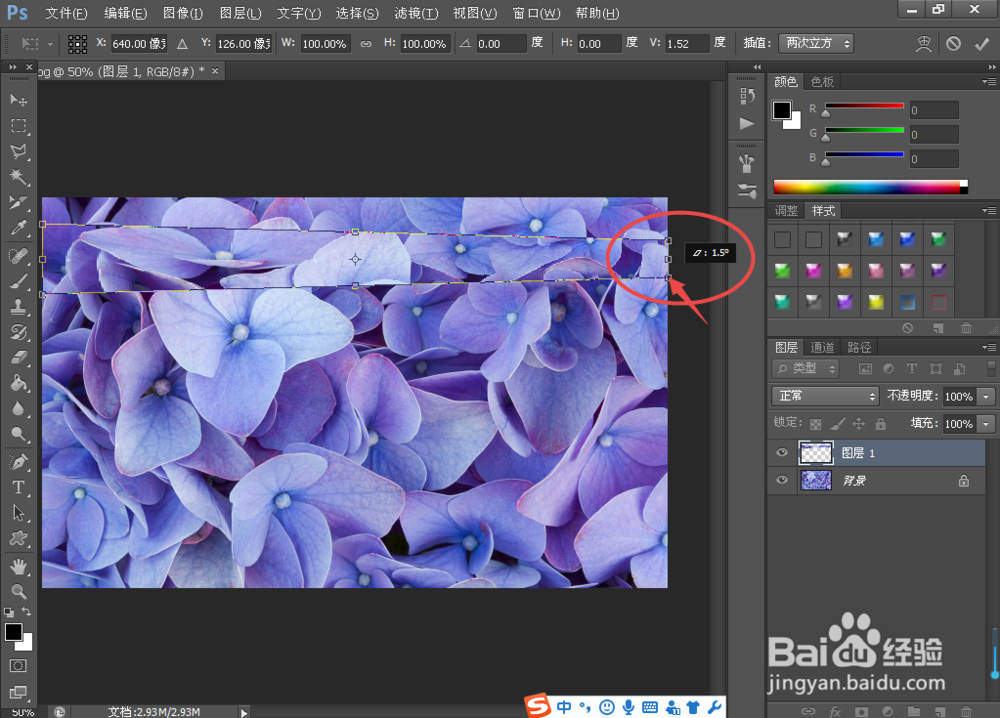
5、再重复用“矩形选框工具”在素材图像中选取合适的选区;

6、重复快捷键Ctrl+J,复制生成图层2,并点击“编辑”-“变换”-“透视”选项;
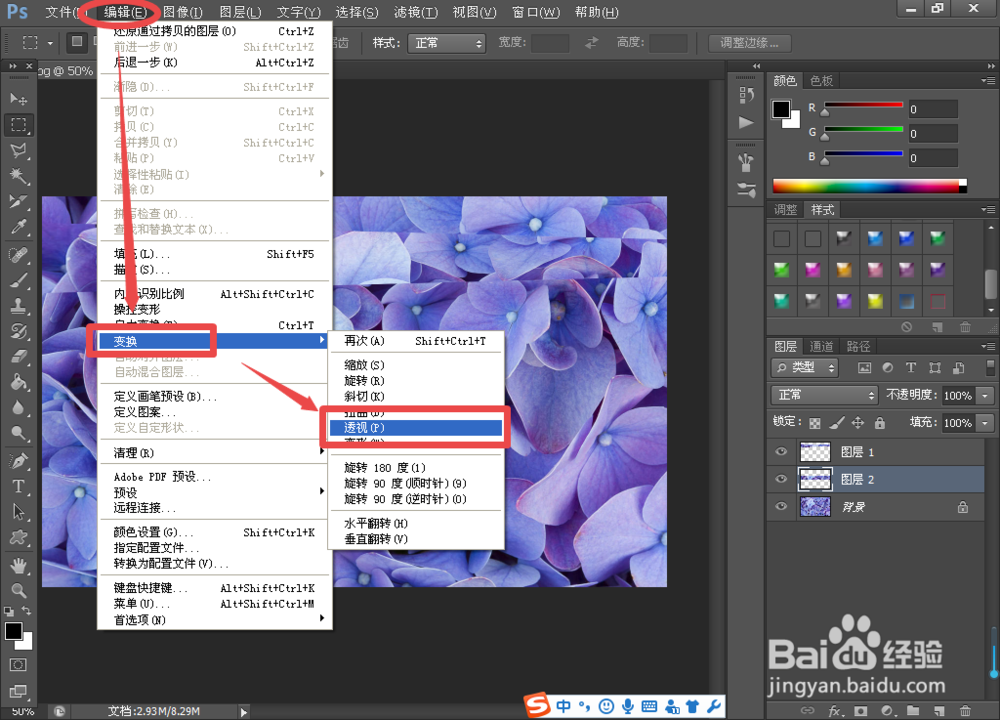
7、根据效果,将左下角控制点向上调整合适的参数,然后按回车键确认;

8、如此类推设置生成图层3、图层4,然后可以根据效果需要将每一个图层添加合适的图层样式;

9、将完成设置的图层合拼即可生成错位拼贴效果的图像。

声明:本网站引用、摘录或转载内容仅供网站访问者交流或参考,不代表本站立场,如存在版权或非法内容,请联系站长删除,联系邮箱:site.kefu@qq.com。
阅读量:162
阅读量:144
阅读量:26
阅读量:164
阅读量:56